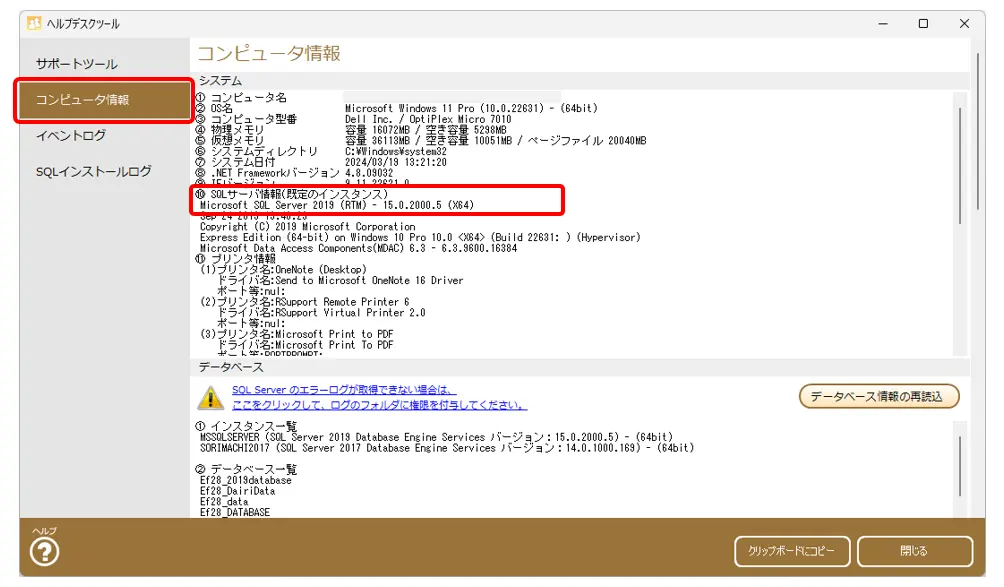2024年03月22日
■達人シリーズよくあるお問い合わせ
Q.新しいPCにSQLserverをインストールしたいのですが、どのバージョンをインストールしたら良いですか?また、インストール済みのSQLserverのバージョンの確認方法をおしえてください。

※Windows10で、OSが32ビット版の場合は[SQL server 2022]、[SQL server 2019]のバージョンをインストールできません。また、2024年7月9日(火)MicrosoftがSQL Server 2014のサポートを終了すると当時に、達人シリーズでも32ビット版OSで利用できる達人シリーズのSQL Serverがなくなるため、32ビット版OSのサポートを終了させていただきます。
✅関連FAQ:Windows OSで 32ビット版か64ビット版か確認する方法
※Windows 11上では[SQL Server 2016]、[SQL Server 2014]は、マイクロソフト社のサポート対象外となります。
✅参考(NTTデータホームページ):Windows 11上での動作状況について
※professional Editionの場合、親機と子機の両方にSQL serverをインストールする必要がございます。
※PC入替の場合は、以前のインストールバージョンより上位バージョンのSQL serverをインストールください。
SQL serverのインストール方法
1.達人Cubeにログインし、[アップデート]をクリックします。
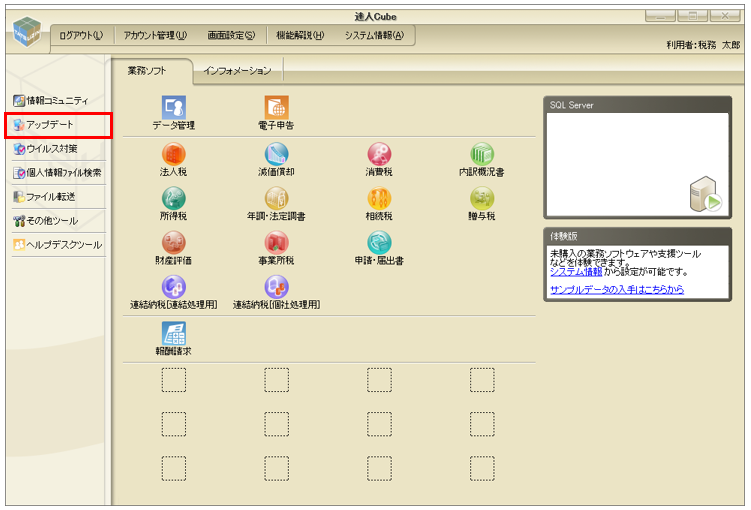
2.[アップデートコンテンツ]-[その他](①)をクリックし、[更新情報を取得](②)をクリックします。表示される[SQL2022セットアップ](③)をダブルクリックし、インストールを行います。
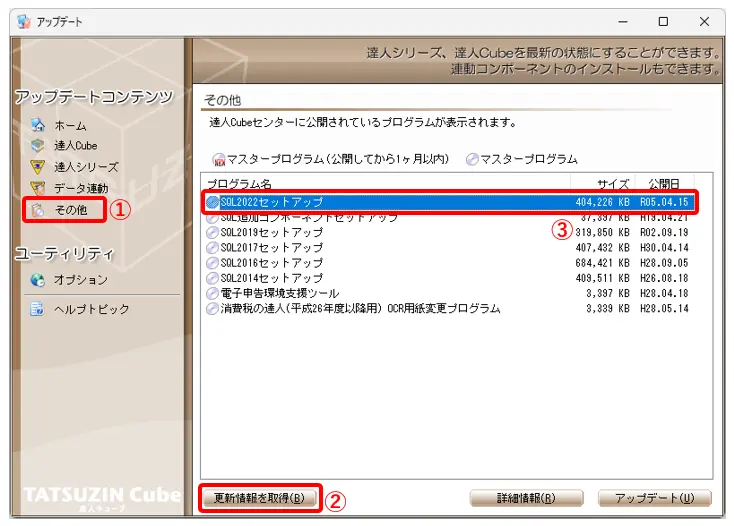
3.インストールが終わりましたら、パソコンを再起動します。パソコン再起動後、達人Cubeにログインし、[SQL serverのサービスは開始されています。]と表示されましたらインストールは完了です。
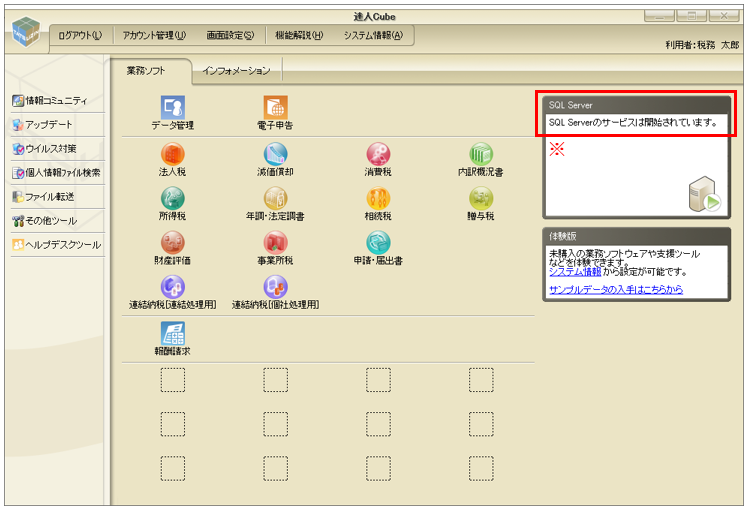
SQL serverのバージョンの確認方法
1.達人Cubeにログインし、[ヘルプデスクツール]をクリックし、[コンピュータ情報]をクリックします。
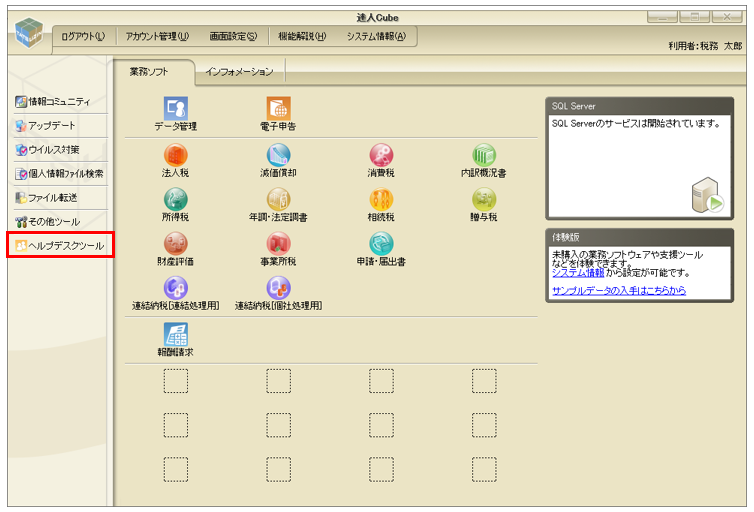
2.[コンピュータ情報]-[システム]-[⑩SQLサーバ情報(規定のインスタンス)]からバージョンを確認できます。
※下記の画面は[SQL server 2019]がインストールされています。
[SQL server 2022]をインストールした場合は、[Microsoft SQL Server 2022]と表示されます。